Cómo Usar la Función CONCATENAR en Excel
En el mundo del análisis de datos y la gestión de información, Excel se presenta como una herramienta indispensable en nuestro día a día. Una de sus funciones más potentes y menos valoradas es CONCATENAR, esencial para combinar texto, números y datos de celdas de manera eficiente. Este artículo se sumerge en cómo maximizar el uso de CONCATENAR, revelando sus secretos y mejores prácticas.
¿Qué es la Función CONCATENAR?
La función CONCATENAR es una de las fórmulas de texto que Excel pone a nuestra disposición para unir dos o más cadenas de texto en una sola. Su uso no se limita a textos únicamente; también permite fusionar números y datos de diferentes celdas.
Sintaxis de la Función CONCATENAR
La sintaxis básica de CONCATENAR es sumamente sencilla:
Donde texto1, texto2, ..., textoN son los elementos que deseamos unir. Cada argumento dentro de la función puede ser una celda, un valor directo o una combinación de ambos.
Ejemplos Prácticos de la Función CONCATENAR
- Unir Palabras Simples: Si quieres combinar el nombre y apellido que se encuentran en las celdas A1 y B1, respectivamente, podrías utilizar la función CONCATENAR de la siguiente manera:
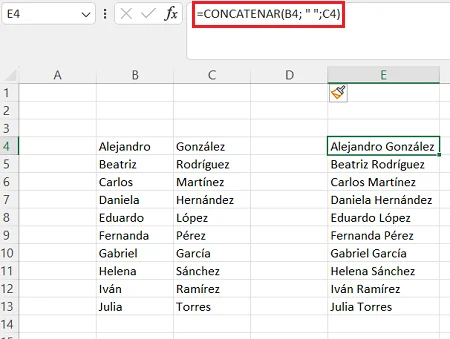
- Combinar Texto y Números: Supongamos que quieres crear una etiqueta que combine texto con un número, como indicar el número de un pedido. Si el número de pedido está en la celda C1, podrías escribir:
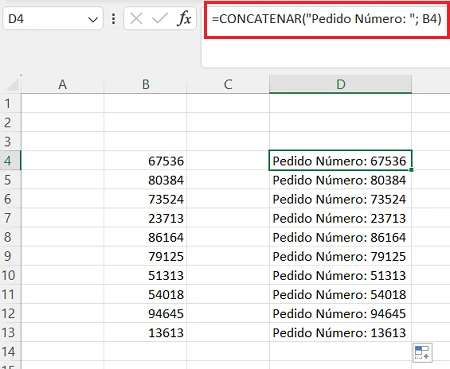
Este enfoque te permite crear etiquetas dinámicas que se actualizan automáticamente cuando cambian los valores en las celdas referenciadas.
- CONCATENAR para Direcciones de Email: Si tienes nombres de usuario en una columna y dominios de email en otra, puedes unirlos para formar direcciones de correo electrónico completas:
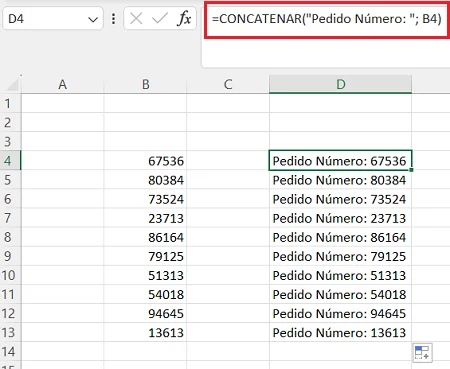
¿Para Qué Sirve la Función CONCATENAR?
Crear Etiquetas Personalizadas
Una de las aplicaciones más comunes y útiles de CONCATENAR es la creación de etiquetas personalizadas. Esto es especialmente relevante en la gestión de bases de datos donde es necesario combinar nombres, apellidos, y otros datos para formar etiquetas completas.
Por ejemplo, si tenemos en una columna los nombres y en otra los apellidos, podemos usar CONCATENAR para unirlos y formar una etiqueta completa de nombre y apellido:
Este simple código nos permitirá transformar dos columnas separadas de nombres y apellidos en una sola columna de etiquetas completas, facilitando la lectura y el manejo de los datos.
Generar Informes Dinámicos
CONCATENAR también juega un papel crucial en la generación de informes dinámicos. Por ejemplo, si deseamos incluir valores dinámicos dentro de un texto explicativo, podemos hacerlo combinando texto fijo con celdas que contienen los valores dinámicos. Esto es particularmente útil para resumir datos o crear conclusiones automáticas basadas en los datos de nuestro trabajo. Supongamos que queremos generar una conclusión sobre ventas totales:
Este enfoque nos permite crear informes que se actualizan automáticamente a medida que los datos subyacentes cambian, proporcionando un recurso invaluable para el análisis y la presentación de datos.
Usar CONCATENAR con Otras Funciones de Excel
La verdadera potencia de CONCATENAR se revela cuando se combina con otras funciones de Excel para realizar tareas más complejas. Por ejemplo, podemos usar CONCATENAR junto con funciones como IZQUIERDA(), DERECHA() y EXTRAE() para manipular y reformatear datos. Un caso común es extraer partes específicas de un texto y combinarlas de nuevas maneras. Supongamos que queremos extraer los primeros tres caracteres de una celda y luego añadir un código de identificación al final:
Este ejemplo demuestra cómo CONCATENAR nos permite no solo unir texto de manera simple, sino también integrar resultados de otras funciones para crear salidas más complejas y personalizadas, potenciando nuestras habilidades de manejo de datos en Excel.
Alternativas a la Función CONCATENAR
Funciones CONCAT y TEXTJOIN (UNIRCADENAS)
Excel ha evolucionado para ofrecer funciones más avanzadas y flexibles que CONCATENAR. La función CONCAT, disponible a partir de Excel 2016, permite unir un rango completo de celdas sin necesidad de enumerarlas individualmente. Esto la hace especialmente útil para concatenaciones dinámicas donde el número de elementos puede variar. Su sintaxis es:
Por otro lado, TEXTJOIN es una adición aún más poderosa, ya que ofrece la capacidad de insertar un delimitador entre los elementos concatenados, y puede omitir celdas vacías de forma selectiva. Esto es ideal para crear listas o strings separados por comas, espacios o cualquier otro delimitador que elijas. Su uso se ve así:
Operador "&" para Concatenaciones Rápidas
El operador "&" es la herramienta perfecta para concatenaciones rápidas y efectivas. Aunque menos flexible que CONCAT y TEXTJOIN en términos de manejo de rangos y delimitadores, es inigualable para unir valores individuales de forma rápida y sencilla. Un ejemplo clásico sería:
Este método es directo y eficiente para concatenar pequeñas cantidades de datos sin necesidad de recurrir a funciones más complejas.
Diferencias entre CONCATENAR, CONCAT y "&"
Es importante diferenciar entre CONCATENAR y las alternativas que Excel ha introducido en versiones recientes, como la función CONCAT y el operador "&". Aunque todos cumplen el propósito de unir datos, existen diferencias clave que debemos considerar:
- CONCATENAR: La función clásica que estamos analizando. Ideal para unir un número limitado de elementos y ampliamente soportada en diferentes versiones de Excel.
- CONCAT: Introducida en Excel 2016, esta función moderna permite unir un rango de celdas completo sin necesidad de especificar cada celda individualmente, ofreciendo una mayor flexibilidad.
- &: El operador "&" es quizás la forma más sencilla y directa de concatenar. Su uso se resume a unir elementos mediante el signo, como en =A1 & " " & B1, generando un resultado inmediato y eficaz.
La elección entre CONCATENAR, CONCAT y "&" dependerá de nuestras necesidades específicas y de la versión de Excel con la que estemos trabajando. Mientras CONCATENAR sigue siendo ampliamente utilizado por su simplicidad y compatibilidad, CONCAT y "&" ofrecen alternativas más potentes y flexibles para proyectos más complejos.
Errores Comunes al Usar CONCATENAR
Errores de Sintaxis
Los errores de sintaxis son quizás los más comunes al utilizar CONCATENAR. Estos errores ocurren cuando la fórmula no se escribe correctamente, omitiendo comas, utilizando paréntesis incorrectos, o colocando los argumentos en un orden equivocado. Un ejemplo clásico es olvidar incluir comas entre los argumentos que se desean unir, lo que resulta en un mensaje de error o en resultados inesperados.
Solución a Problemas Comunes
- Revisión de Sintaxis: Asegúrate de que todos los elementos a concatenar estén separados por comas y que los textos literales estén entre comillas.
- Uso de CONCAT en lugar de CONCATENAR: En versiones más recientes de Excel, CONCATENAR ha sido reemplazado por la función CONCAT, que ofrece una mayor flexibilidad y facilidad de uso. Considera usar CONCAT si tu versión de Excel lo permite.
- Uso de "&" para concatenar: Una alternativa sencilla a CONCATENAR es el uso del operador "&". Este método puede ser más directo y fácil de corregir en caso de errores.
Conviértete en un Experto en Excel y sus Funciones
A lo largo de este tutorial, hemos explorado la versatilidad y potencia de la función CONCATENAR en Excel, demostrando cómo puede transformar y optimizar la manera en que manejamos datos. Desde crear etiquetas personalizadas hasta generar informes dinámicos y combinarla con otras funciones para manipulaciones de texto avanzadas, CONCATENAR se revela como una herramienta indispensable para cualquier usuario de Excel.
El universo de Excel es vasto y lleno de posibilidades infinitas. Para aquellos que deseen profundizar aún más y convertirse en verdaderos expertos en Excel, nuestro curso completo de Excel ofrece una oportunidad única. En él, no solo cubrimos funciones avanzadas y técnicas de análisis de datos, sino que también enseñamos estrategias de automatización y personalización que te permitirán llevar tus habilidades en Excel al siguiente nivel.
¡Únete a nosotros y transforma tu manera de trabajar con datos para siempre!
¡Me interesa!